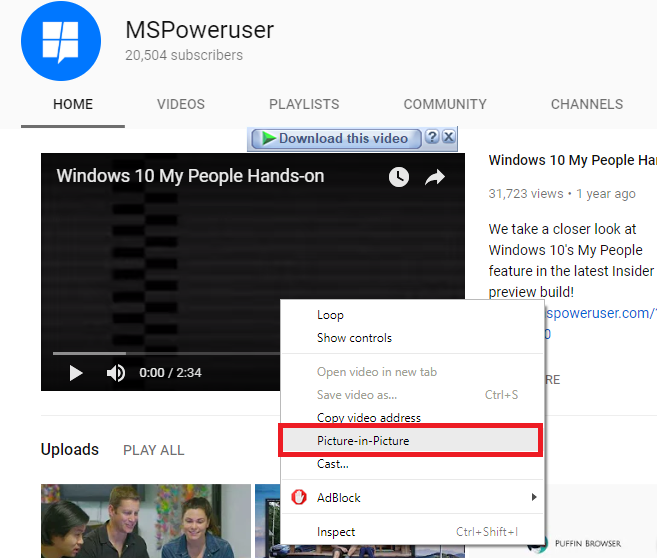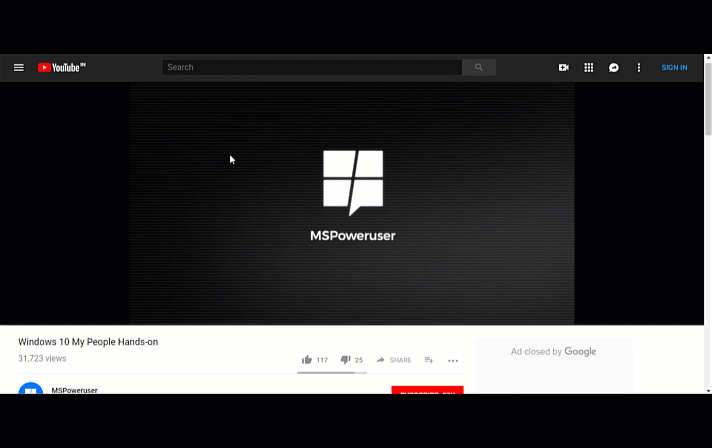آموزش: نحوه فعال کردن حالت تصویر در تصویر در گوگل کروم
2 دقیقه خواندن
منتشر شده در
صفحه افشای ما را بخوانید تا بدانید چگونه می توانید به MSPoweruser کمک کنید تا تیم تحریریه را حفظ کند ادامه مطلب
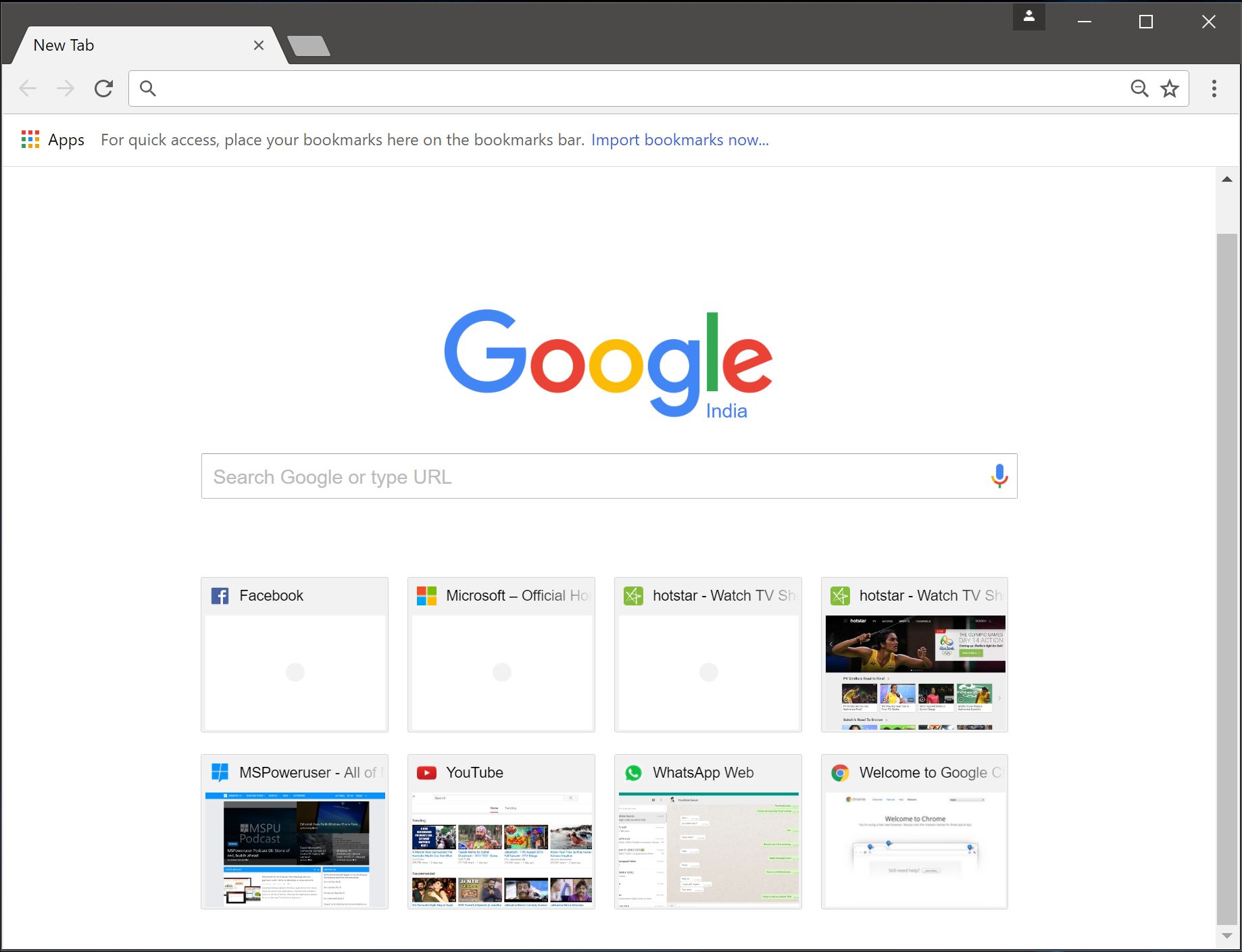
گوگل هفته گذشته آپدیت جدیدی را برای مرورگر کروم خود منتشر کرد و با آن، این شرکت برخی از ویژگی های آزمایشی جدید را نیز اضافه کرد. ما قبلاً مجموعه ای از آموزش های مختلف را پوشش داده ایم امکان طراحی جدید و پنل ایموجی جدید.
به نظر می رسد گوگل یک ویژگی بسیار خوب برای افرادی که عاشق انجام چند کار هستند اضافه کرده است. با جدیدترین نسخه Canary Chrome (69 و بالاتر)، اکنون می توانید حالت تصویر در تصویر را فعال کنید که به شما امکان می دهد در حین کار ویدیوها را تماشا کنید. برای فعال کردن PiP، مراحل زیر را دنبال کنید:
- «chrome://flags/#enable-picture-in-picture» و «chrome://flags/#enable-surfaces-for-videos» را در نوار آدرس تایپ کنید.
- روی کادر محاوره ای در سمت راست کلیک کرده و فعال کردن را انتخاب کنید.
- هنگامی که هر دو را فعال کردید، روی راهاندازی مجدد در پایین کلیک کنید تا کروم راهاندازی مجدد شود.
- پس از اتمام، می توانید به هر وب سایتی بروید و با دکمه سمت راست ماوس دوبار کلیک کنید تا منوی زمینه باز شود.
- در منوی زمینه، حالت Picture-in-Picture را انتخاب کنید.
می توانید حالت تصویر در تصویر را در عمل در زیر بررسی کنید. توجه داشته باشید که حتی اگر میتوانید PiP را در نسخه 68 کروم فعال کنید، در نسخه 68 به درستی کار نمیکند.
به این ترتیب می توانید حالت تصویر در تصویر را در گوگل کروم فعال کنید. توجه داشته باشید که بخشی از Chrome Flags است و پایدار نیست. با این حال، ما امیدواریم که گوگل ممکن است حالت تصویر در تصویر را با آپدیت بعدی کروم اضافه کند.
از طریق: HT Novo